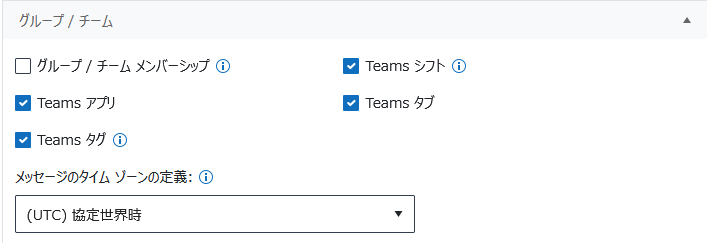
Teams 移行ポリシーでは、Microsoft 365 Teams 移行の競合解決、グループ メールボックス オプション、メール アドレスの置き換えオプション、ユーザー マッピングを構成することができます。
Microsoft Teams 移行の移行ポリシーを構成する方法については、以下の説明を参照してください。
1. Fly Server にログインします。
2. 画面左側の 移行設定 をクリックして、移行ポリシー を選択します。
3. 画面右側の グループ / チーム タブをクリックします。
4. 移行ポリシー ページ上の [作成] をクリックすると、移行ポリシーの作成 ページが表示されます。
5. 以下の設定を構成します。
a. 名前 – 移行ポリシーの名前を入力します。
b. 説明 – 必要に応じて説明を入力します。
c. このポリシーを既定の移行ポリシーとして設定する – このチェックボックスを選択すると、この移行ポリシーが既定に設定されます。既定の移行ポリシーは移行プランの作成時に自動的に選択されます。
d. グループ / チーム – 移行元チーム データの移行方法を以下のように定義します。
o 移行するデータ タイプのチェックボックスを選択します。
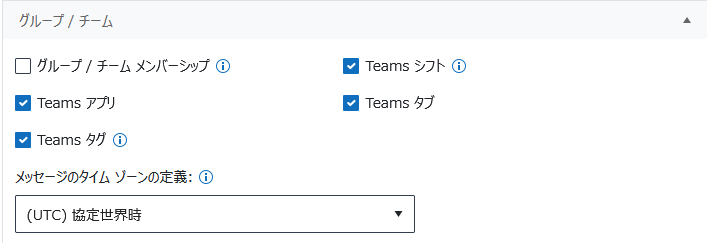
チームのメンバーシップを移行する場合、以下のことに注意してください。
§ サービス アカウントおよび委任アプリ プロファイルのみを使用して移行先に接続している場合、チーム タグ メンバーを移行でき、移行先でタグを作成できるようにするには、移行時に グループ / チーム メンバーシップ チェックボックスを選択する必要があります。
§ スケジュール グループ メンバーおよびシフトの割り当て先を移行するには、移行時に グループ / チーム メンバーシップ チェックボックスを選択する必要があります。
§ 移行先チームの関連グループのメンバーシップ タイプが 動的ユーザー である場合、移行元チームの所有者のみを移行し、メンバーをスキップします。
o メッセージのタイム ゾーンの定義 – 移行先で移行された会話メッセージおよび Planner タスク コメントが使用するタイム ゾーンを定義します。
以下のことに注意してください。
§ 既定では、クラシック方法を使用した移行では、移行先で移行された会話および Planner タスク コメントの投稿時間は UTC タイム ゾーンを使用します。
ドロップダウン リストから希望のタイム ゾーンを選択することができます。
§ 詳細方法を使用した移行では、移行先チャネルが標準チャネルである場合、移行先に投稿されたメッセージの移行先タイム ゾーンは、移行先チームにアクセスするマシンと同じになり、この文字列はそれらのメッセージに適用されません。
HTML ファイルおよび Planner タスク コメントとして移行されたメッセージ、または移行先チャネルがプライベート / 共有チャネルである場合は、ロジックはクラシック方法を使用した移行と同じです。
e. ユーザー マッピング – 既存の移行元ユーザーを、移行先のユーザーまたは移行先の既定のユーザーに置き換えることができます。移行元のドメインを移行先のドメインにマッピングすることもできます。ユーザー、セキュリティ、ユーザー関連のメタデータは、ユーザー マッピングに基づいて移行することができます。
[新規] をクリックして新規作成します。以前作成されたユーザー マッピングを選択することもできます。[表示] をクリックすることで、選択したユーザー マッピングの詳細情報を表示することができます。ユーザーの構成方法に関する詳細については、ユーザー マッピング を参照してください。
*注意: 詳細方法 を使用した移行では、移行先のユーザーが存在しない場合、Fly Serverは 不明なユーザー を移行先メッセージの送信者として使用し、元の送信者を示すメッセージを追加します。
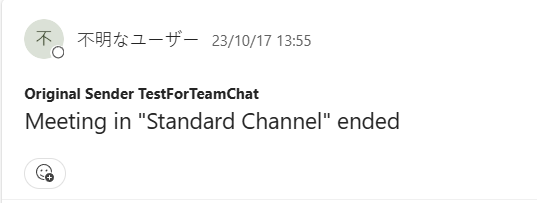
*注意: ユーザー マッピングで構成されていないユーザーについては、ユーザー プリンシパル名のプレフィックス、表示名、メール アドレスのプレフィックス に基づいてユーザーをマッピングすることが可能です。(メール アドレスのプレフィックス はチーム サイトのユーザーのみをサポートします。)
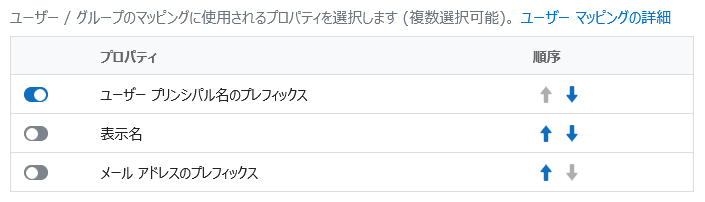
o 各プロパティのボタンのオン / オフを切り替えて、そのプロパティに基づいてユーザーをマッピングするかどうかを構成します。プロパティの例については、以下の表を参照してください。
|
プロパティ |
ユーザー プリンシパル名 |
ユーザー プリンシパル名プレフィックス |
表示名 |
メール アドレス |
メール アドレス プレフィックス |
|
プロパティの例 |
JohnSimon@onmicrosoft.com |
JohnSimon@ |
John Simon |
John.Simon@onmicrosoft.com |
John.Simon |
*注意: すべてのプロパティを無効にする場合は、ユーザー マッピングの構成が必須になります。ユーザー マッピングに含まれていないユーザーは、Fly Server は移行元ユーザーの UPN に基づいてマッピングされます。この機能を無効にする場合、カスタム機能 セクションに EnsureUserWithLogonName=false 文字列を追加することができます。ユーザー マッピングに含まれていないユーザーはマッピングまたは移行されません。
o ユーザーのマッピング時に使用するプロパティの順序を構成するには、プロパティの
上矢印 ( ) または 下矢印 (
) または 下矢印 ( ) ボタンをクリックします。
) ボタンをクリックします。
f. チーム / グループの秘密度ラベル – 移行中にチームの秘密度ラベルを管理するには、以下からオプションを選択します。
*注意: チームに選択したオプションは、チームに関連するチーム サイト / ライブラリにも利用できます。
*注意: 移行元に Microsoft Information Protection (MIP) サービスが実装されていない場合、または移行元チームの 秘密度 設定で秘密度ラベルが構成されていない場合、移行ジョブを確実に成功させるには、1 番目のオプションを選択してください。
o 移行元にラベルが存在しないか、グループ / チームに適用されている移行元ラベルを移行先にコピーしない – このオプションを選択する場合、移行先チームに移行元秘密度ラベルを保持しません。
o 移行先に移行元と同じラベルを適用する (同じ名前のラベルは移行先に存在する必要があります) – このオプションを選択する場合、移行元秘密度ラベルを保持せず、同一表示名の既存の移行先秘密度ラベルを移行先チームに適用します。
o ラベル マッピングに基づき、移行先にラベルを適用する (ラベルは移行元と移行先両方に存在する必要があります) – このオプションを選択する場合、秘密度ラベル マッピング を構成して表示名に基づいて移行元秘密度ラベルを既存の移行先ラベルにマッピングします。
移行元チームにマッピングで構成済み移行元ラベルが適用されている場合、移行先チームの 秘密度 設定の値はマッピングされた移行先ラベルに更新されます。
g. チーム サイトおよびグループ メールボックスの移行ポリシー – 必要に応じてポリシー タイプを選択します。
o チーム / グループのポリシー – チーム データの移行方法をカスタマイズすることができます。その後、下記のステップ h から j の設定を構成します。
*注意: SharePoint および Exchange データの移行範囲をカスタマイズすることはできません。SharePoint および Exchange データは、対応するポリシーを最初に作成した際に構成済みの既定設定に基づいて、変更なしで移行されます。
以下は、SharePoint および Exchange の既定設定です。
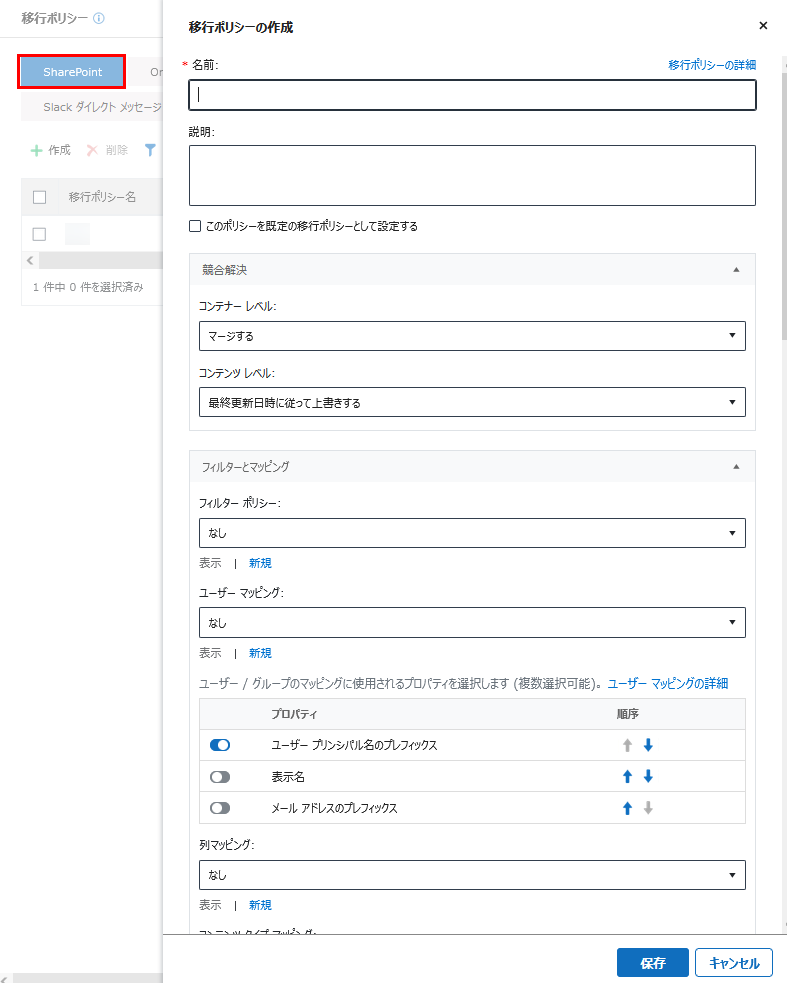
移行される SharePoint データ
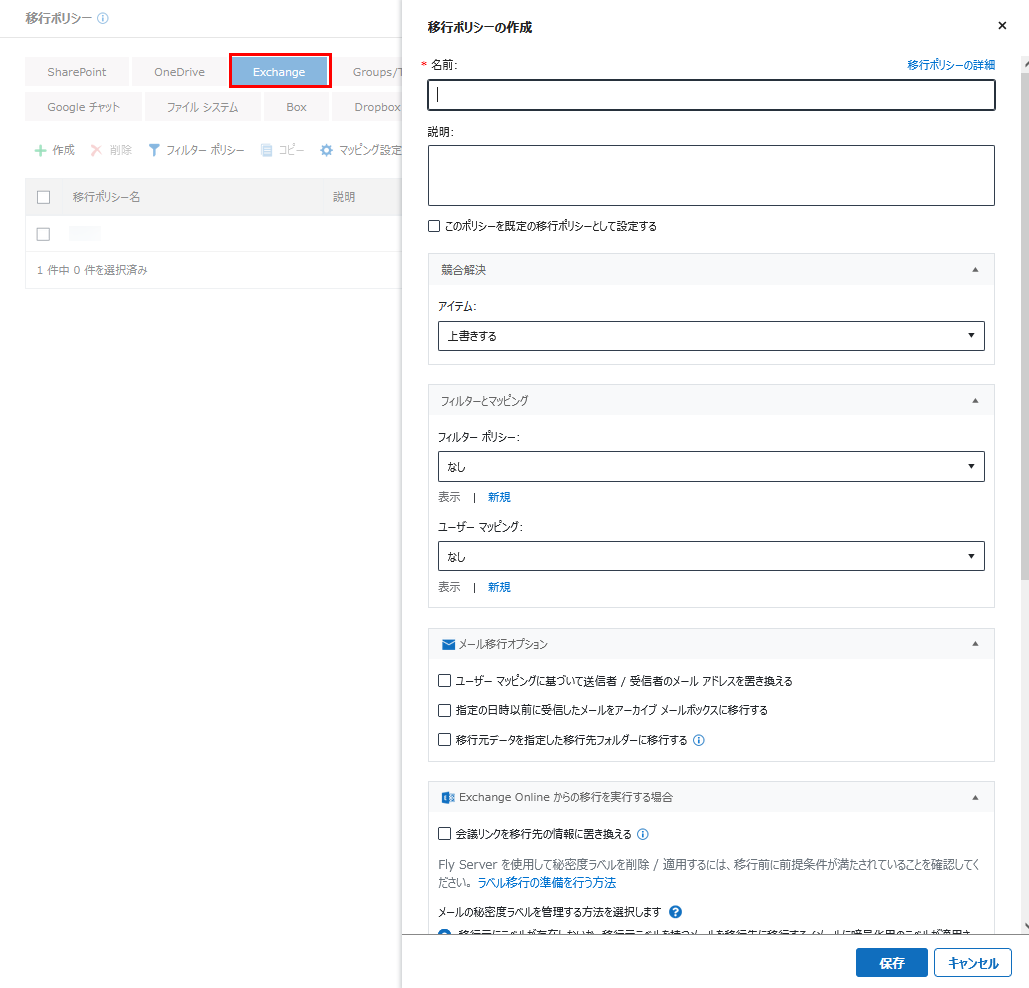
移行される Exchange データ
o カスタム SharePoint および Exchange 移行ポリシーを使用する – SharePoint および Exchange データの移行方法をカスタマイズする場合、このオプションを選択して SharePoint Online および Exchange 移行ポリシーを構成して使用します。
オプションを選択すると、下記のステップ h から j までの設定を無視することができます。
*注意: SharePoint 移行ポリシーでフィルター ポリシーを構成しており、その SharePoint 移行ポリシーを使用してチーム移行の完全移行ジョブを実行する場合、後続の増分ジョブでフィルターを変更しないことを確認してください。
*注意: 移行するサブフォルダーのフィルター条件を構成する場合、移行範囲に含まれることを保障するために親フォルダーの条件も構成する必要があります。例えば、移行するサブフォルダーの名前が フォルダー 2 で、親フォルダーの名前が フォルダー 1 です。以下のスクリーンショットのようにフォルダー レベルのフィルダー ポリシーを構成する必要があります。
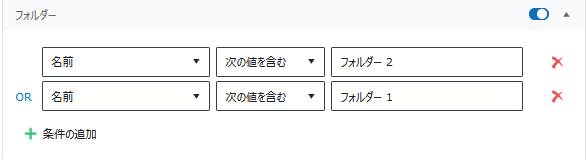
h. SharePoint チーム サイト – 移行元グループ チーム サイト内のコンテナー・アイテムが移行先グループ チーム サイト内の既存のコンテナー・アイテムと競合する場合の解決方法を指定します。
o SharePoint チーム サイトのコンテナー レベルの競合解決 – 対応している コンテナー レベルの競合解決を表示するには、以下の表を参照してください。
|
解決方法 |
競合 |
競合なし |
|
スキップする |
競合コンテナーを無視し、移行先では何も行いません。 |
新しいコンテナーが作成されます。 |
|
マージする |
移行元と移行先のコンテナーをマージします。 |
新しいコンテナーが作成されます。 |
o SharePoint チーム サイトのアイテム レベルの競合解決 – 対応している アイテム レベルの競合解決を表示するには、以下の表を参照してください。
|
解決方法 |
競合 |
競合なし |
|
スキップする |
競合アイテムを無視し、移行先では何も実行しません。 |
新しいアイテムが作成されます。 |
|
上書きする |
移行先で競合アイテムを削除した後に移行元アイテムで上書きします。 |
新しいアイテムが作成されます。 |
|
最終更新日時に従って上書きする |
最新の更新日時を持っている競合アイテムは移行先に保持されます。 |
新しいアイテムが作成されます。 |
|
追加する |
移行先の競合アイテムが削除されません。移行元アイテムは、サフィックス (_1、_2、3...) がついた形で移行先に移行されます。 |
新しいアイテムが作成されます。 |
o SharePoint チーム サイト内の会議記録を移行する – 会議記録を移行する場合、このチェックボックスを選択します。
会議記録ファイルは大量のストレージ容量を消費します。移行先チーム サイトに十分なストレージ容量があることを確認してください。
i. グループ メールボックス オプション – 移行元グループ メールボックス内のオブジェクトが移行先グループ メールボックス内の既存のオブジェクトと競合する場合の解決方法を指定します。
i. アイテム – グループ メールボックス アイテムの対応している競合解決を表示するには、以下の表を参照してください。
|
解決方法 |
競合 |
競合なし |
|
スキップする |
競合アイテムを無視し、移行先では何も実行しません。 |
新しいアイテムが作成されます。 |
|
上書きする |
移行先で競合アイテムを削除した後に移行元アイテムで上書きします。 |
新しいアイテムが作成されます。 |
ii. ユーザー マッピングに基づいて送信者 / 受信者のメール アドレスを置き換える – 送信者および受信者の移行元メール アドレスを送信先メール アドレスに置き換える場合、このチェックボックスを選択します。
移行元・移行先送信者および受信者のユーザー マッピングが構成されていることを確認します。
iii. 会議リンクを移行先の情報に置き換える – このチェックボックスを選択すると、カレンダー アイテムの Teams 会議リンクは移行先の情報に置き換えられます。ユーザーがリンクをクリックすると、該当する会議に正し移動さできます。このチェックボックスを選択しない場合、会議リンクを保持することができますが、該当する会議に移動できません。移行でこの設定を利用可能にするには、移行元会議開催者に対してユーザー マッピングを構成する必要があります。
このオプションが選択されており、会議の出席者には外部ユーザーが含まれている場合、移行元テナント用のアプリ プロファイルが構成されており、移行元の ロビーをバイパスするユーザー オプションを すべてのユーザー に変更して移行元会議リンクを公開するための十分な権限がアプリに付与されていることを確認してください。詳細については、移行元 Teams における権限 を参照してください。
詳細やその他の注意点については、Teams 移行の対応・未対応のオブジェクト タイプ の 会議リンクを置き換える際の注意点 セクションを参照してください。
j. メール / ファイルの秘密度ラベルと IRM – 移行中にファイル / メールの秘密度ラベルおよび IRM 制限の管理方法を定義します。
秘密度ラベルの管理機能を使用する前に、付録 J – 秘密度ラベルの管理に関する情報 で必要な準備およびその他の情報を確認してください。
o ファイル / メールの秘密度ラベルを管理する方法を選択します – 移行中にファイル / メールの秘密度ラベルを管理するには、以下のオプションを選択します。
*注意: 移行元に Microsoft Information Protection (MIP) サービスが実装されていない場合、または移行元ファイル / メールに秘密度ラベルが適用されていない場合、移行ジョブを確実に成功させるには、1 番目のオプションを選択してください。
§ 移行元にラベルがない、または移行元ラベルを持つファイル / メールを移行先に移行する (ファイル / メールに暗号化用のラベルが適用されている場合、そのファイル / メールは移行先でアクセスできません) – このオプションを選択する場合、ファイル / メールの移行元秘密度ラベルを移行先に保持することができます。
移行後、移行先で移行されたファイル / メールにアクセスできない可能性があります。
§ ラベルが存在する場合、移行中にラベルを削除する (移行元ラベルが残され、移行先のファイル / メールからは削除されます) – このオプションを選択する場合、ファイル / メールから移行元秘密度ラベルを削除することができます。
移行後、移行されたファイル / メールに秘密度ラベルが存在せず、移行先でアクセスすることができます。
§ 移行先に移行元と同じラベルを適用する (同じ名前のラベルは移行先に存在する必要があります) – このオプションを選択する場合、ファイル / メールから移行元秘密度ラベルを削除し、ファイル / メールに同一表示名の既存移行先秘密度ラベルを適用することができます。
移行後、移行元ラベルは削除され、同一表示名の移行先ラベルは移行されたファイル / メールに適用されます。
§ ラベル マッピングに基づき、移行先にラベルを適用する (ラベルは移行元と移行先両方に存在する必要があります) – このオプションを選択する場合、ファイル / メールの移行元秘密度ラベルを移行先秘密度ラベルに置き換えることができます。秘密度ラベル マッピング を構成して、表示名に基づいて移行元秘密度ラベルを既存の移行先ラベルにマッピングします。
移行後、移行元ラベルは削除され、マッピングされた移行先ラベルは移行されたファイル / メールに適用されます。
o 移行中に移行元 IRM 制限を削除する場合、移行元 IRM 制限をファイルから削除する チェックボックスを選択します。このチェックボックスを選択解除する場合、移行元 IRM 制限は移行先に保持され、移行されたファイルは移行先でアクセスできない可能性があります。
6. カスタム機能 – 対応するカスタム機能の文字列を入力してカスタム機能を追加し、Microsoft Teams 移行でのデータの移行方法を定義します。
[カスタム機能の追加] をクリックし、カスタム機能の文字列を入力してカスタム機能を構成します。詳細については、Microsoft Teams 移行 を参照してください。
7. [保存] をクリックして設定を保存します。
このポリシーに基づいて同様な構成の新しいポリシーをスピーディに作成するには、ポリシー名をクリックしてポリシーを開き、移行ポリシーの表示 ページで [コピー] をクリックします。移行ポリシーのコピー ページで、ポリシー名を入力して、必要に応じて他の設定を更新します。[保存] をクリックします。